Поддерживаемая платформа: Windows® только
В этом примере показано, как сгенерировать дополнение Microsoft® Excel® от MATLAB®. Вы группируете предзаписанную функцию, которая вычисляет магический квадрат. MATLAB Compiler™ производит инсталлятор, который устанавливает и дополнение и все необходимые зависимости от целевой системы. Целевая система не требует лицензированной копии MATLAB.
В MATLAB исследуйте код MATLAB, который вы хотите развернутый как автономное приложение. В данном примере открытый mymagic.m расположенный в matlabroot\toolbox\matlabxl\examples\xlmagic
function y = mymagic(x)
y = magic(x)
В командной строке MATLAB введите mymagic(5).
Выход:
17 24 1 8 15
23 5 7 14 16
4 6 13 20 22
10 12 19 21 3
11 18 25 2 9На вкладке MATLAB Apps, на ультраправом из раздела Apps, кликают по стреле. В Application Deployment нажмите Library Compiler. В окне проекта MATLAB Compiler нажмите Excel Add-in.

Поочередно, можно открыть приложение Library Compiler путем ввода libraryCompiler в посдказке MATLAB.
В окне проекта MATLAB Compiler задайте файлы приложения MATLAB, которое вы хотите развернуть.
В разделе Exported Functions панели инструментов щелкнуть![]() .
.
В окне Add Files просмотрите к папке в качестве примера и выберите функцию, которую вы хотите группировать. Нажмите Open.
Функция добавляется к списку экспортируемых файлов функции. Повторите этот шаг, чтобы группировать несколько файлов в том же приложении.
В разделе Packaging Options панели инструментов решите, включать ли инсталлятор MATLAB Runtime в сгенерированное приложение путем выбора одной из опций:
Runtime downloaded from web — Сгенерируйте инсталлятор, который загружает MATLAB Runtime и устанавливает его наряду с развернутым приложением MATLAB. Можно задать имя файла инсталлятора.
Runtime included in package — Сгенерируйте приложение, которое включает инсталлятор MATLAB Runtime. Можно задать имя файла инсталлятора.
В первый раз, когда вы выбираете эту опцию, вам предлагают загрузить инсталлятор MATLAB Runtime или получить CD, если у вас нет доступа в Интернет.
Проверьте что функция, определяемая в mymagic.m сопоставлен в Class1.

Настройте пакетное приложение и его внешний вид:
Информация о библиотеке Доступная для редактирования информация о развертываемом приложении. Можно также настроить внешний вид автономных приложений путем изменения значка приложения и экрана-заставки. Сгенерированный установщик использует эту информацию, чтобы заполнить установленные метаданные приложений. Смотрите Настраивают Инсталлятор.
Additional installer options — Отредактируйте путь к стандартной установке для сгенерированного инсталлятора и выбора пользовательского логотипа. Смотрите Изменение Путь к Установке.
Files required for your library to run — Дополнительные файлы, требуемые сгенерированным приложением запускаться. Эти файлы включены в сгенерированного установщика приложения. Смотрите Управляют Необходимыми Файлами в Проекте Компилятора.
Files installed for your end user — Файлы, которые установлены с вашим приложением. Эти файлы включают:
Сгенерированный readme.txt
Сгенерированный исполняемый файл для целевой платформы
Additional runtime settings — Специфичные для платформы опции для управления сгенерированным исполняемым файлом. Смотрите Дополнительные Настройки Во время выполнения.
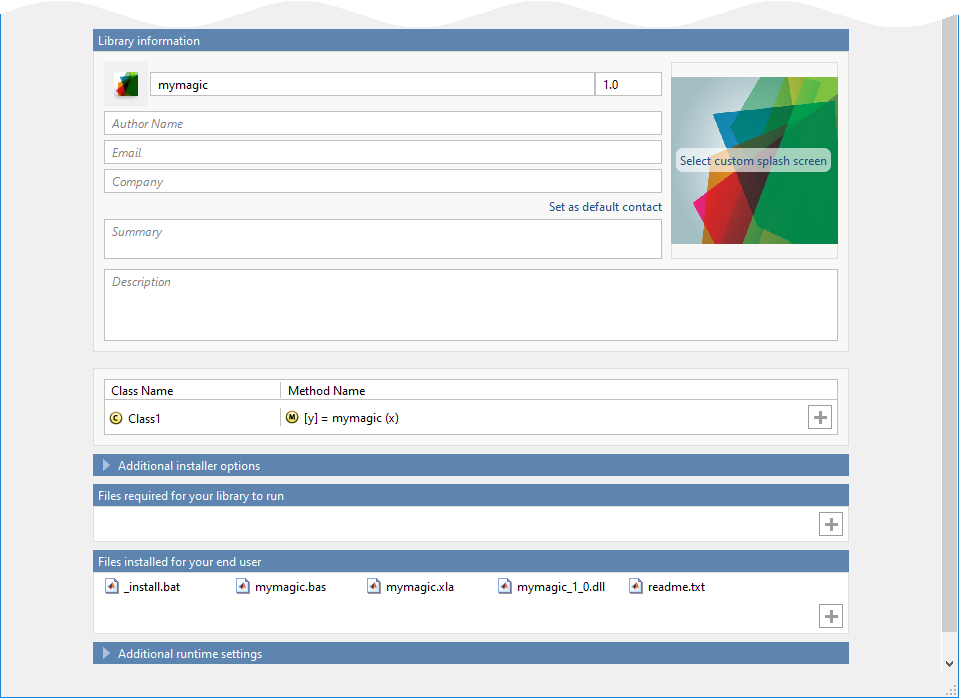
Чтобы сгенерировать пакетное приложение, нажмите Package.
В диалоговом окне Save Project задайте местоположение, чтобы сохранить проект.
В диалоговом окне Package проверьте, что Open output folder when process completes выбран.
Когда упаковочный процесс будет завершен, исследуйте сгенерированный выход.
Три папки сгенерированы в целевом месте папки: for_redistribution, for_redistribution_files_only, и for_testing.
Для получения дополнительной информации о файлах, сгенерированных в этих папках, смотрите Файлы, Сгенерированные После Упаковки функций MATLAB.
PackagingLog.txt — Файл журнала сгенерирован MATLAB Compiler.